Digitaler Fahrzeugschein: So speicherst du Auto und Wohnwagen in der i-Kfz App

Schluss mit dem Zettelkram: Die neue i-Kfz App ist da. Damit könnt ihr nicht nur den Fahrzeugschein eures Autos digital speichern und vorzeigen, sondern auch den eures Wohnwagens. Das bedeutet, ihr habt alle wichtigen Fahrzeugpapiere gesammelt auf eurem Smartphone dabei. Wie einfach das funktioniert, zeige ich euch hier Schritt für Schritt.
So kommt der Fahrzeugschein in die i-Kfz App
Die Einrichtung ist dank eines Assistenten in der App schnell gemacht. Hier ist der Ablauf:
App installieren: Ladet die Anwendung "i-Kfz" aus dem App Store (iOS) oder Google Play Store (Android) herunter und öffnet sie.
Dokument hinzufügen: In der App wählt ihr als Erstes die Option "Dokument hinzufügen".
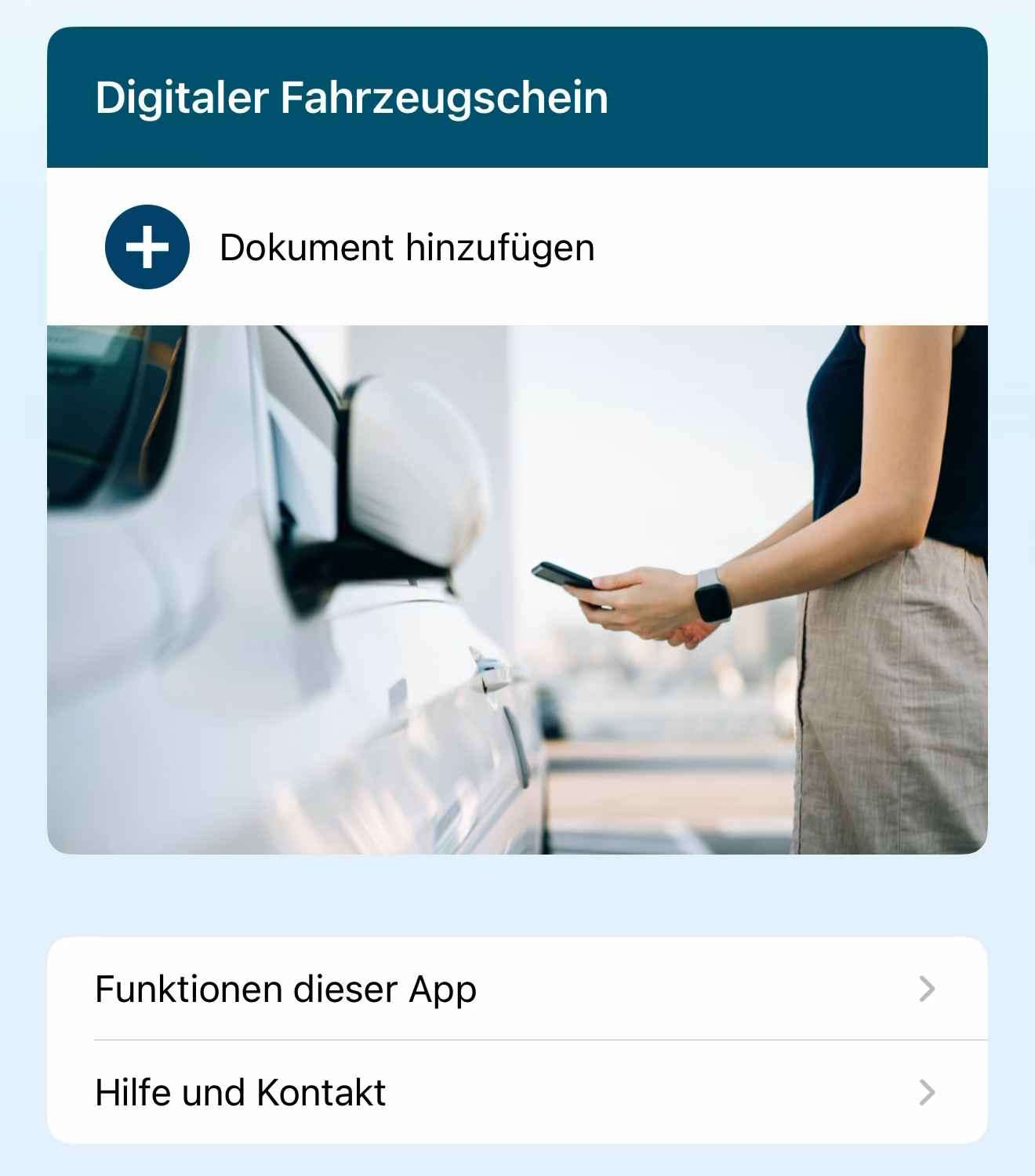
Assistent starten: Bestätigt, dass ihr den Schritt-für-Schritt-Assistenten nutzen möchtet.

Halter-Status: Im nächsten Schritt wird gefragt, ob das Fahrzeug auf euch zugelassen ist. Das bestätigt ihr (sofern zutreffend) mit "Ja".
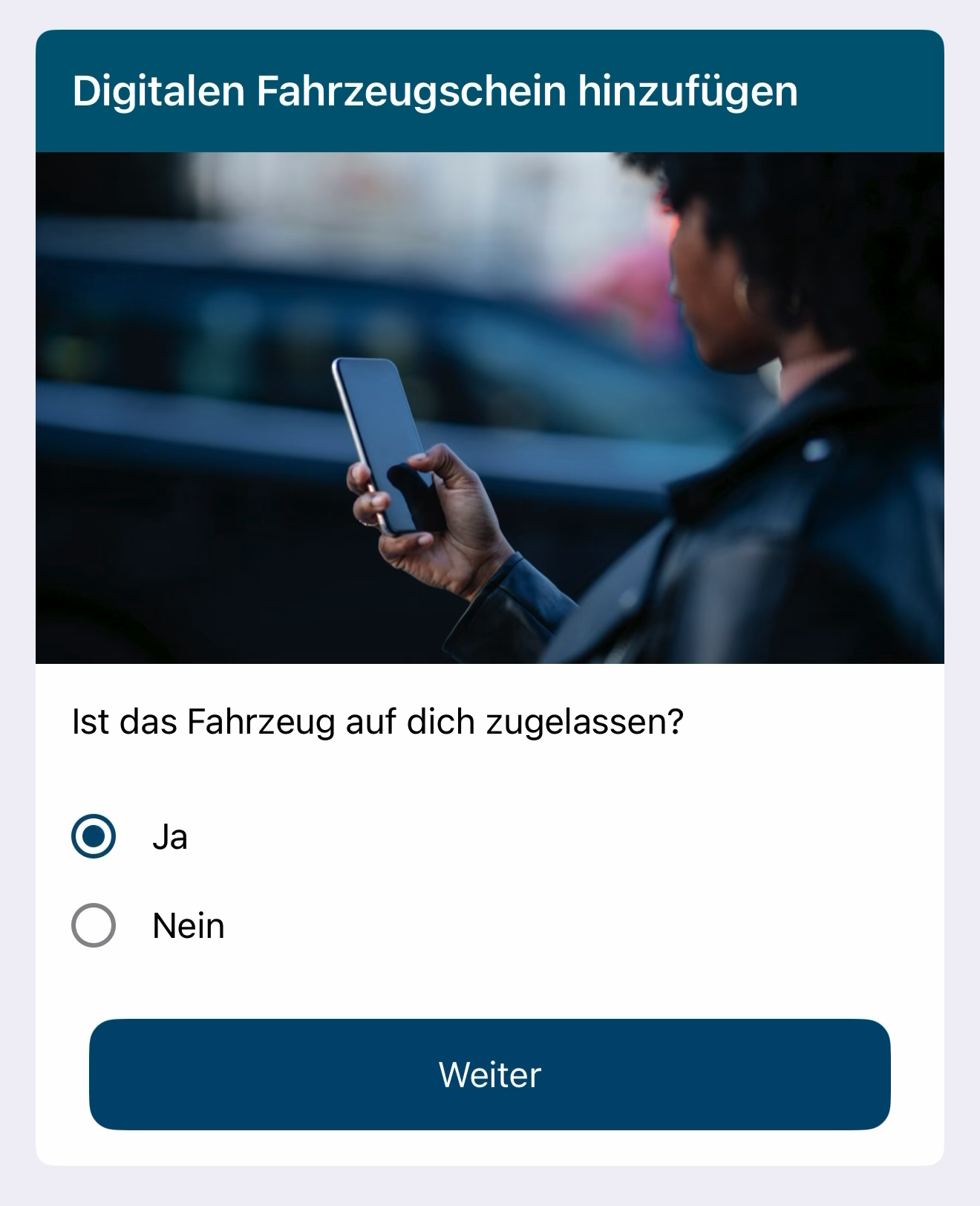
Identifizierung wählen: Ihr wählt aus, dass ihr euch per Personalausweis identifizieren wollt, sofern ihr keinen QR-Code habt.
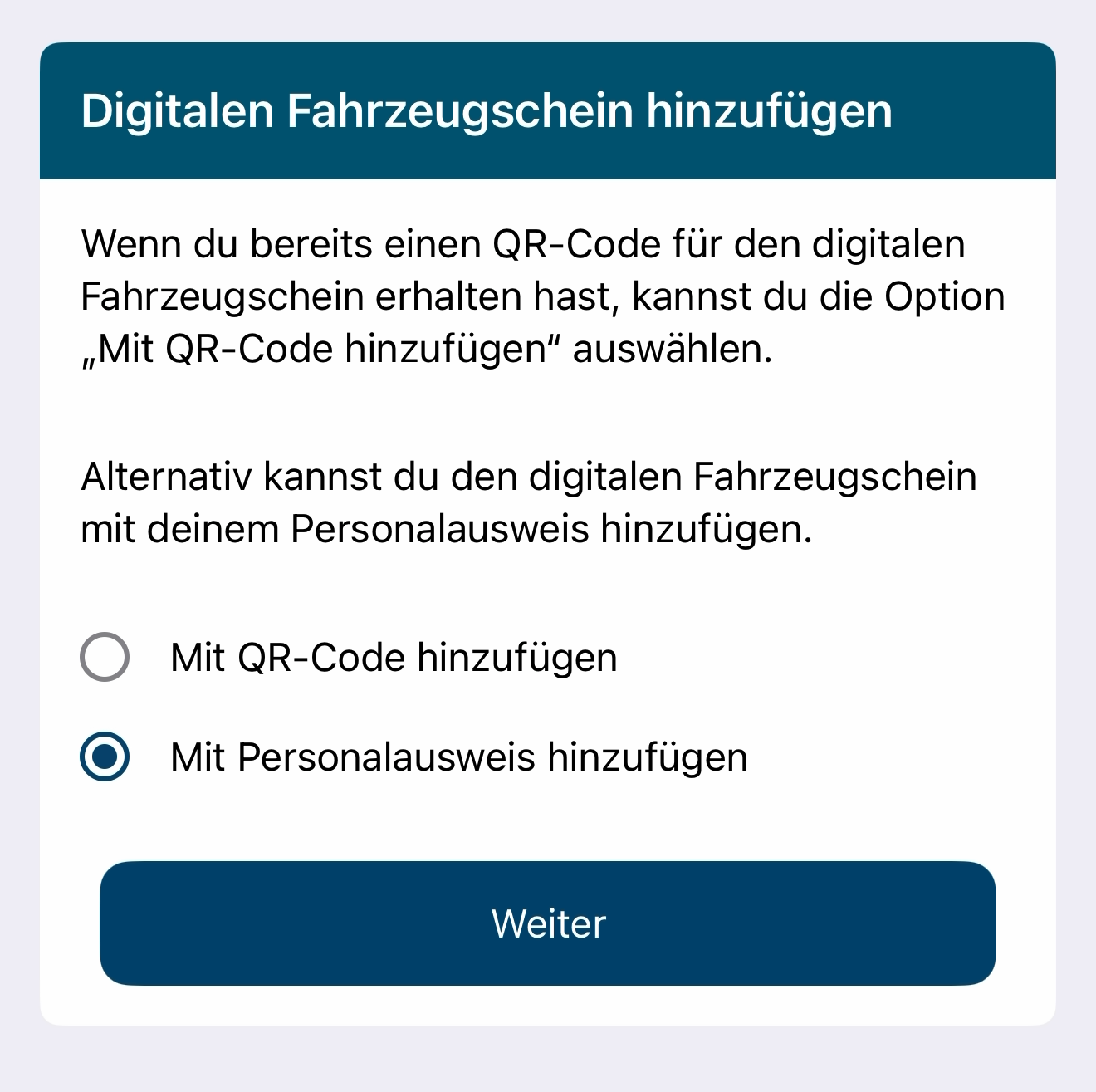
Vorbereitung: Die App informiert euch, welche Dinge ihr bereithalten müsst: Das amtliche Kennzeichen des Wohnwagens und euren Personalausweis mit PIN.
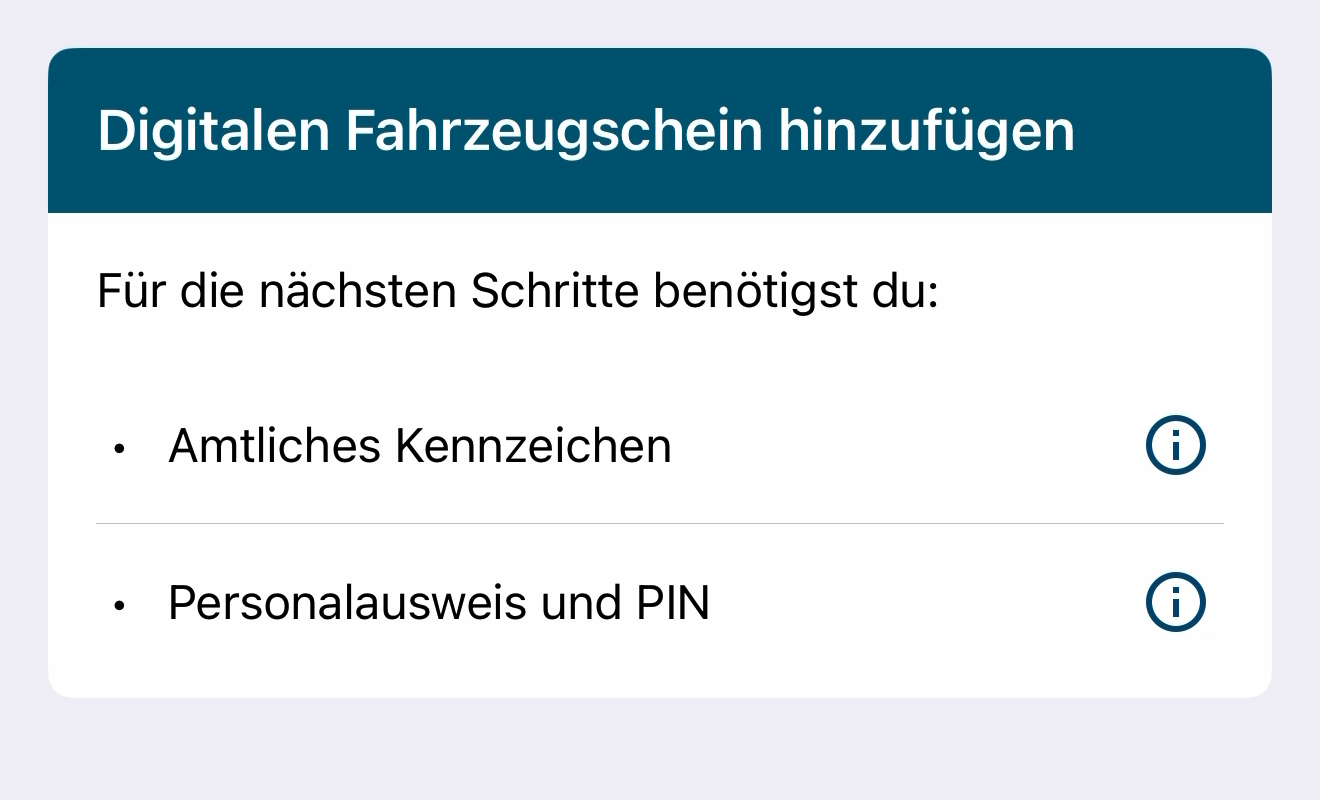
Bestätigung der Online-Funktion: Nun müsst ihr bestätigen, dass die Online-Ausweisfunktion (eID) eures Personalausweises aktiviert ist und ihr die PIN kennt.
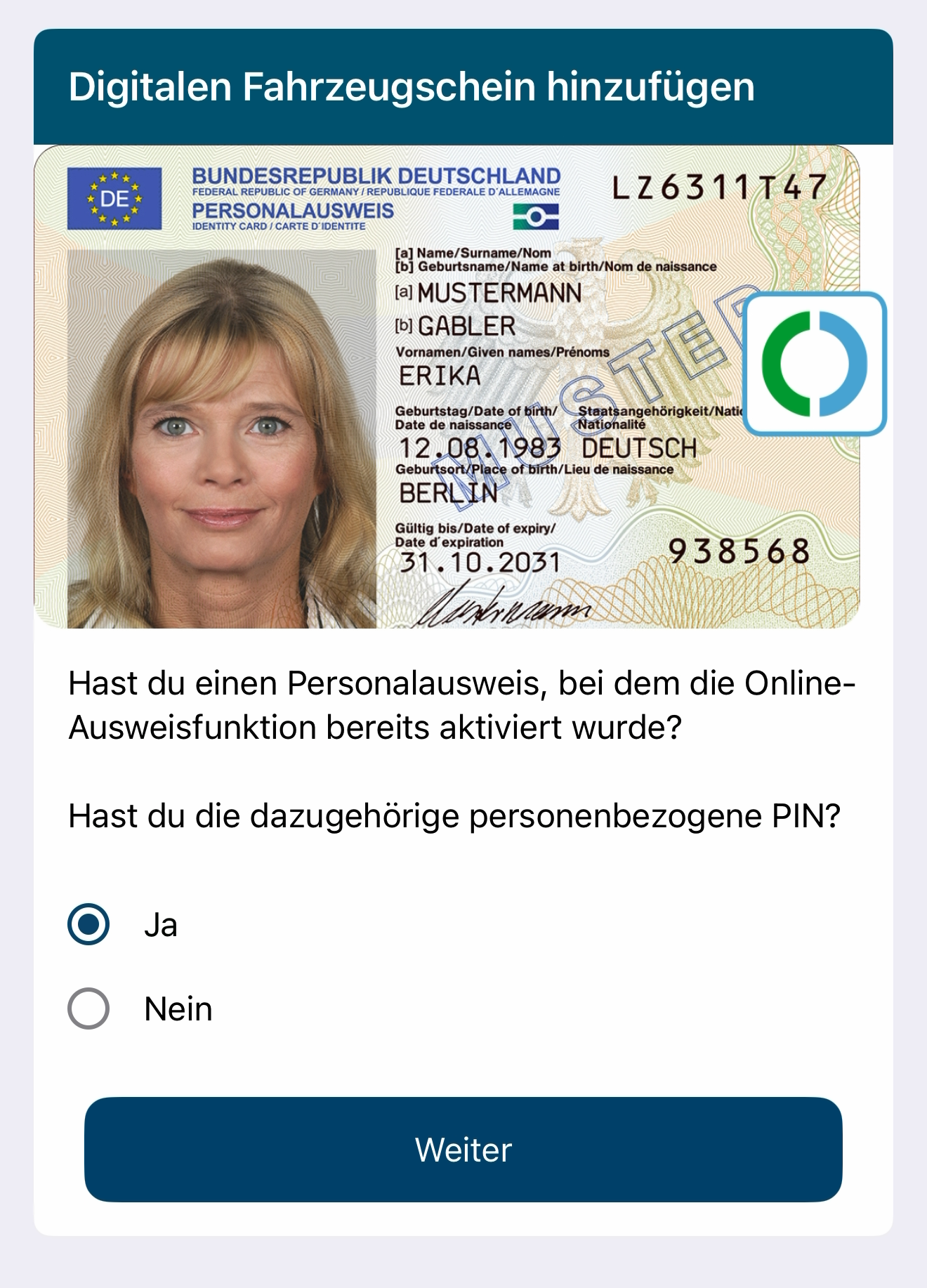
Kennzeichen eingeben: Gebt das amtliche Kennzeichen eures Wohnwagens ein.
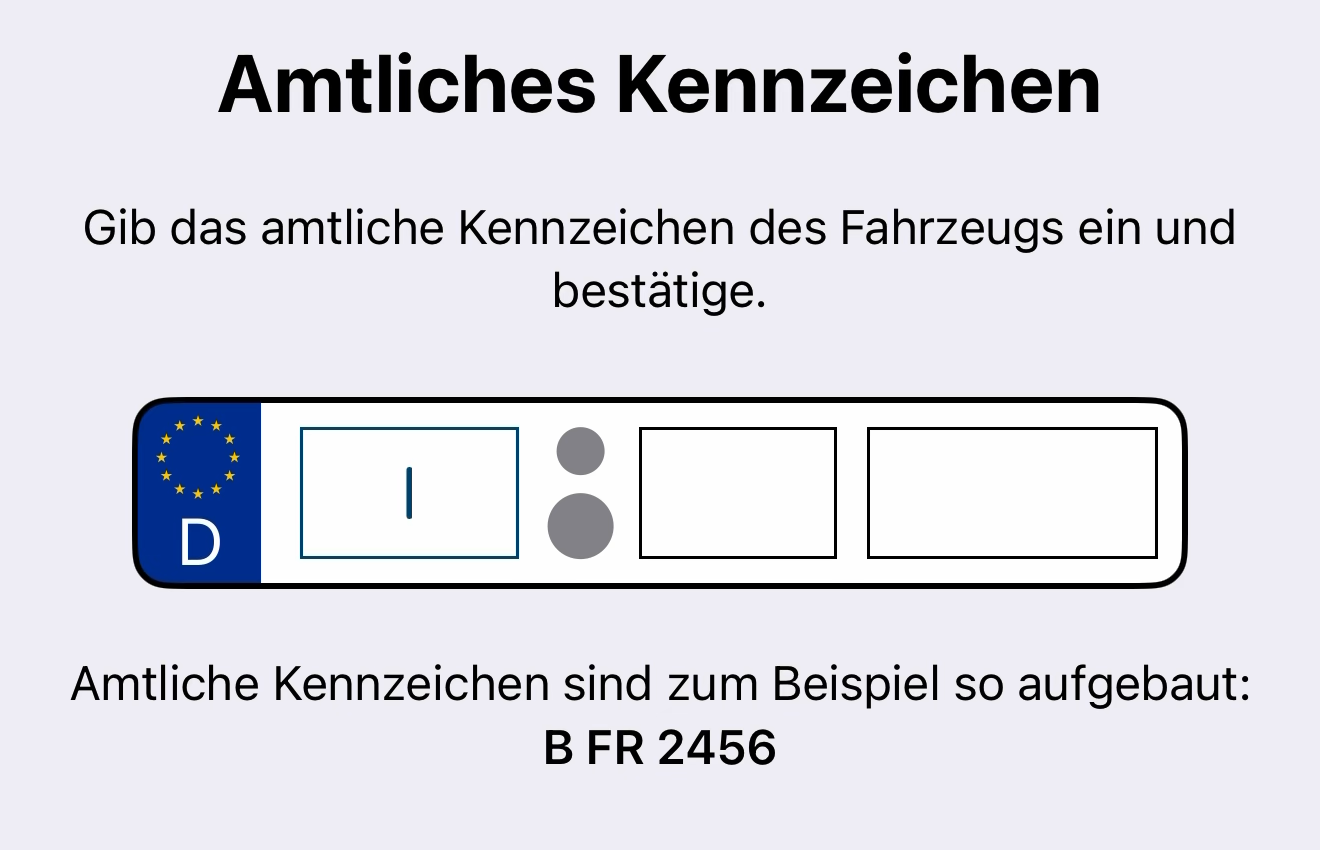
Nächste Schritte: Die App erklärt, was nun passiert: Zugriff auf eure Daten erlauben, Ausweis-PIN eingeben und dann den Ausweis scannen.
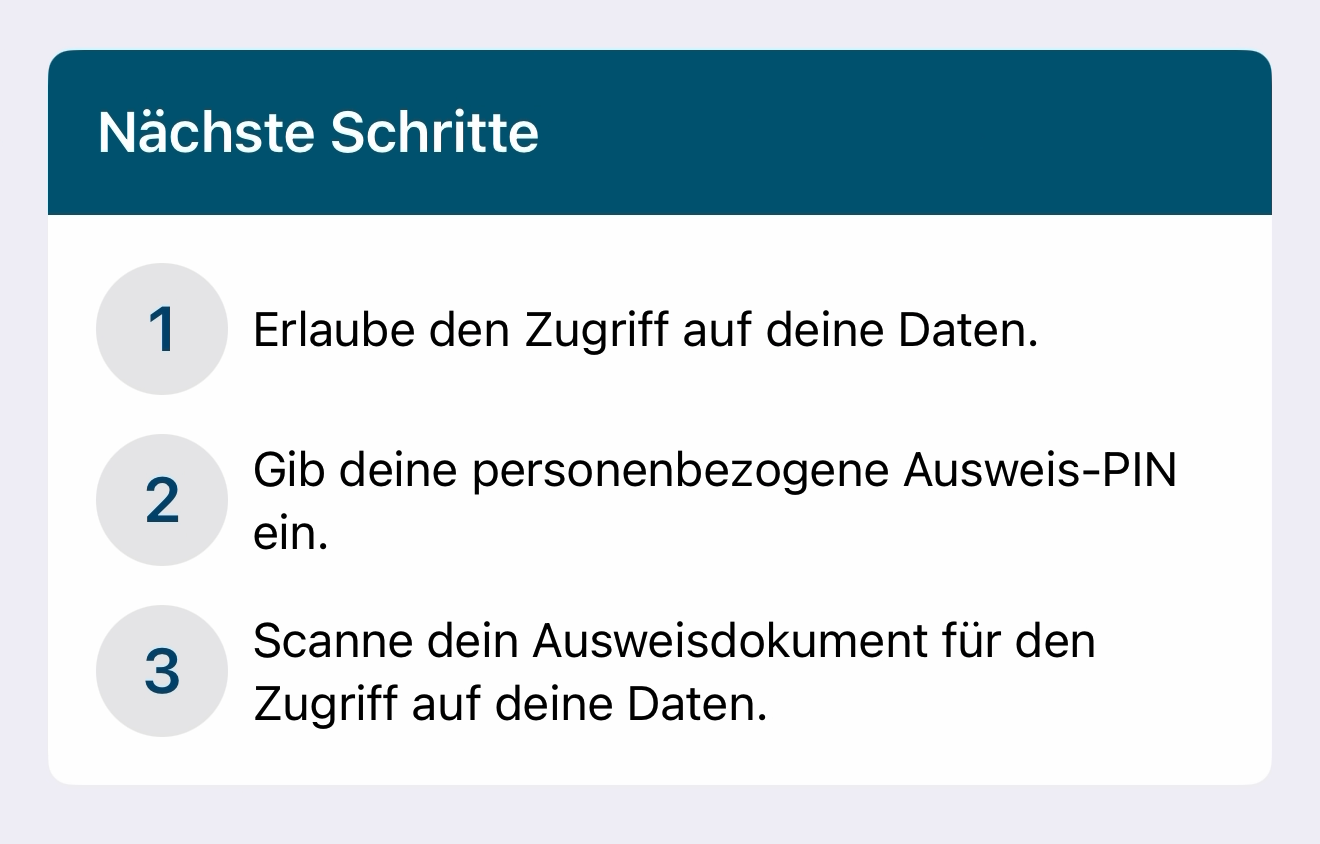
Datenaustausch zustimmen: Ihr müsst einmal zustimmen, dass eure Daten mit dem Kraftfahrt-Bundesamt (KBA) geteilt werden dürfen, um den Schein abzurufen.
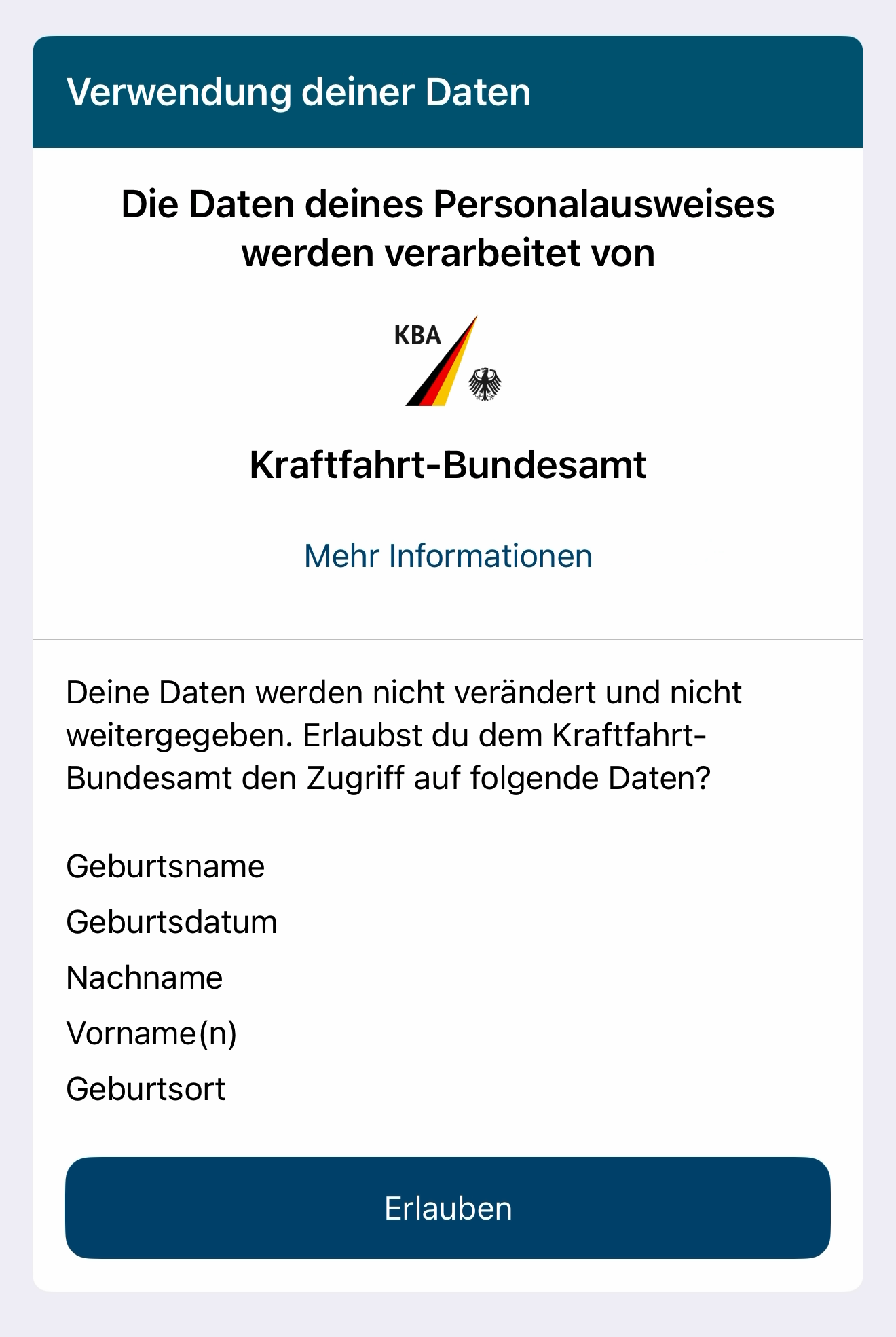
PIN eingeben: Gebt eure Ausweis-PIN ein.

Ausweis scannen: Haltet euren Personalausweis an den NFC-Leser eures Smartphones und wartet, bis der Scan abgeschlossen ist.
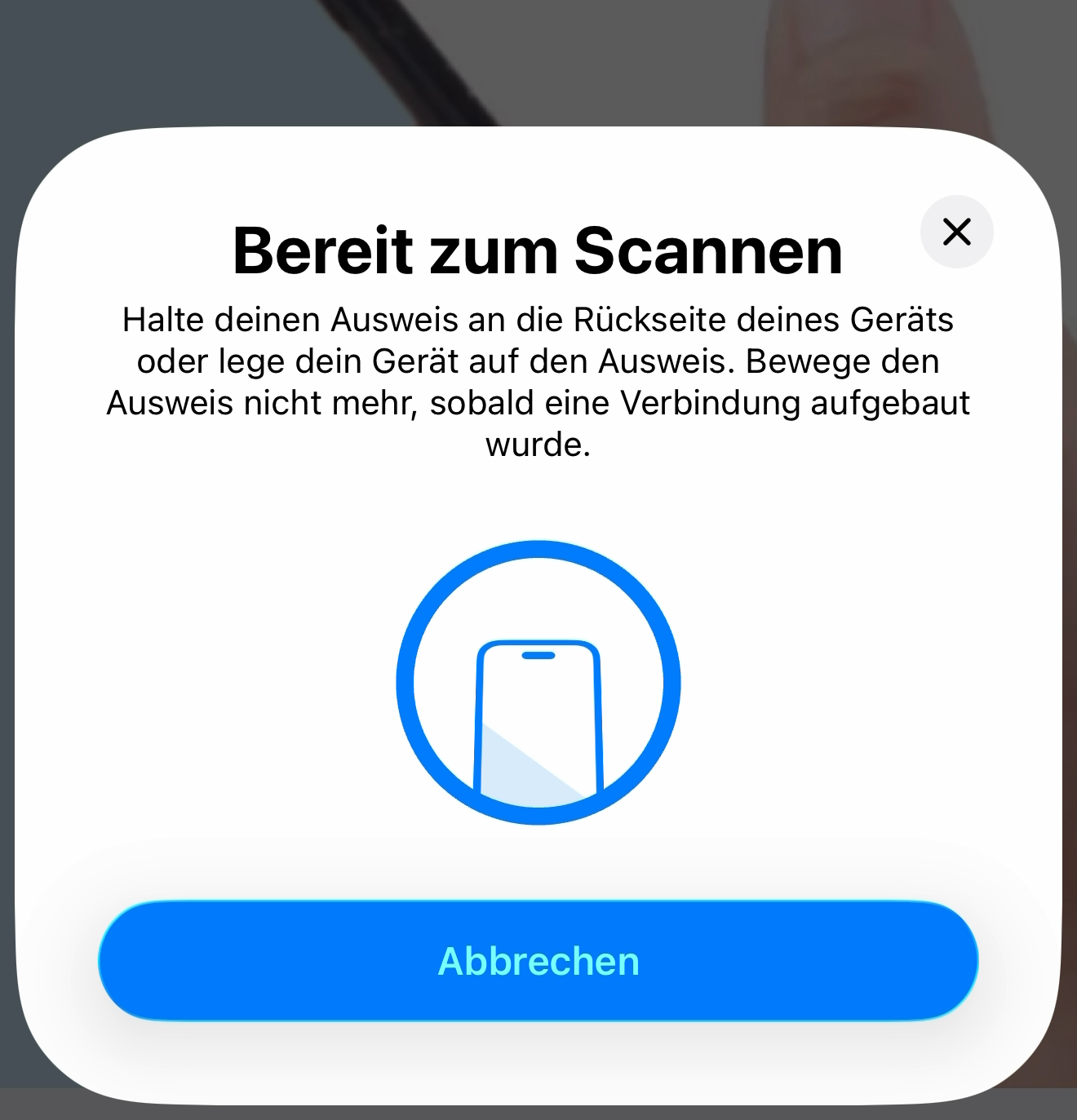
Download-Einverständnis: Die App holt das Einverständnis für den Download des digitalen Fahrzeugscheins ein.

Download: Der Download des digitalen Fahrzeugscheins vom KBA wird gestartet.
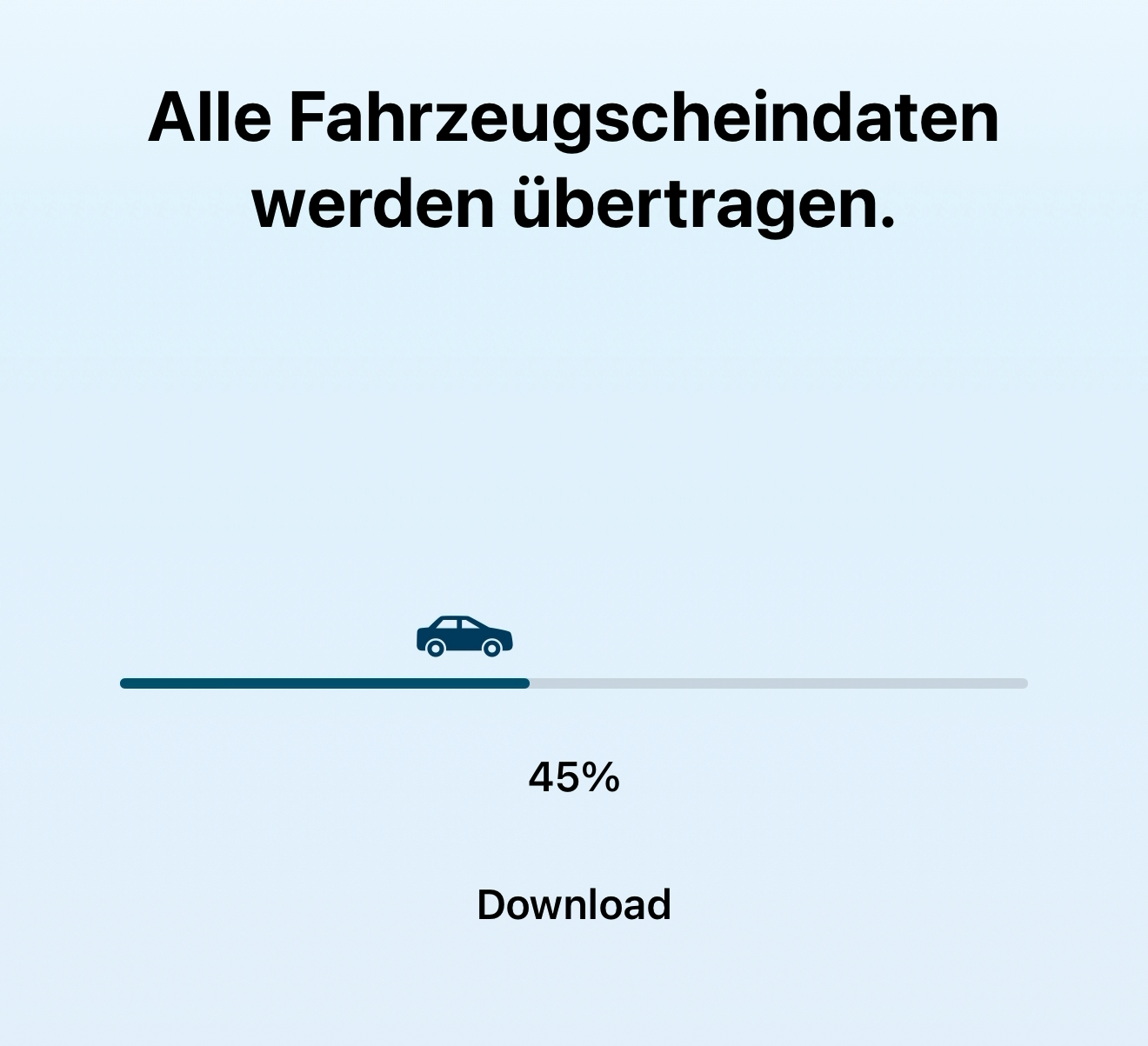
Biometrischer Login: Gegebenenfalls werdet ihr gefragt, ob ihr den biometrischen Login (z.B. Fingerabdruck oder Gesichtserkennung) für die App nutzen wollt.

Fertig: Der Download ist abgeschlossen. Ihr könnt nun auf den Button zum Personalisieren drücken.
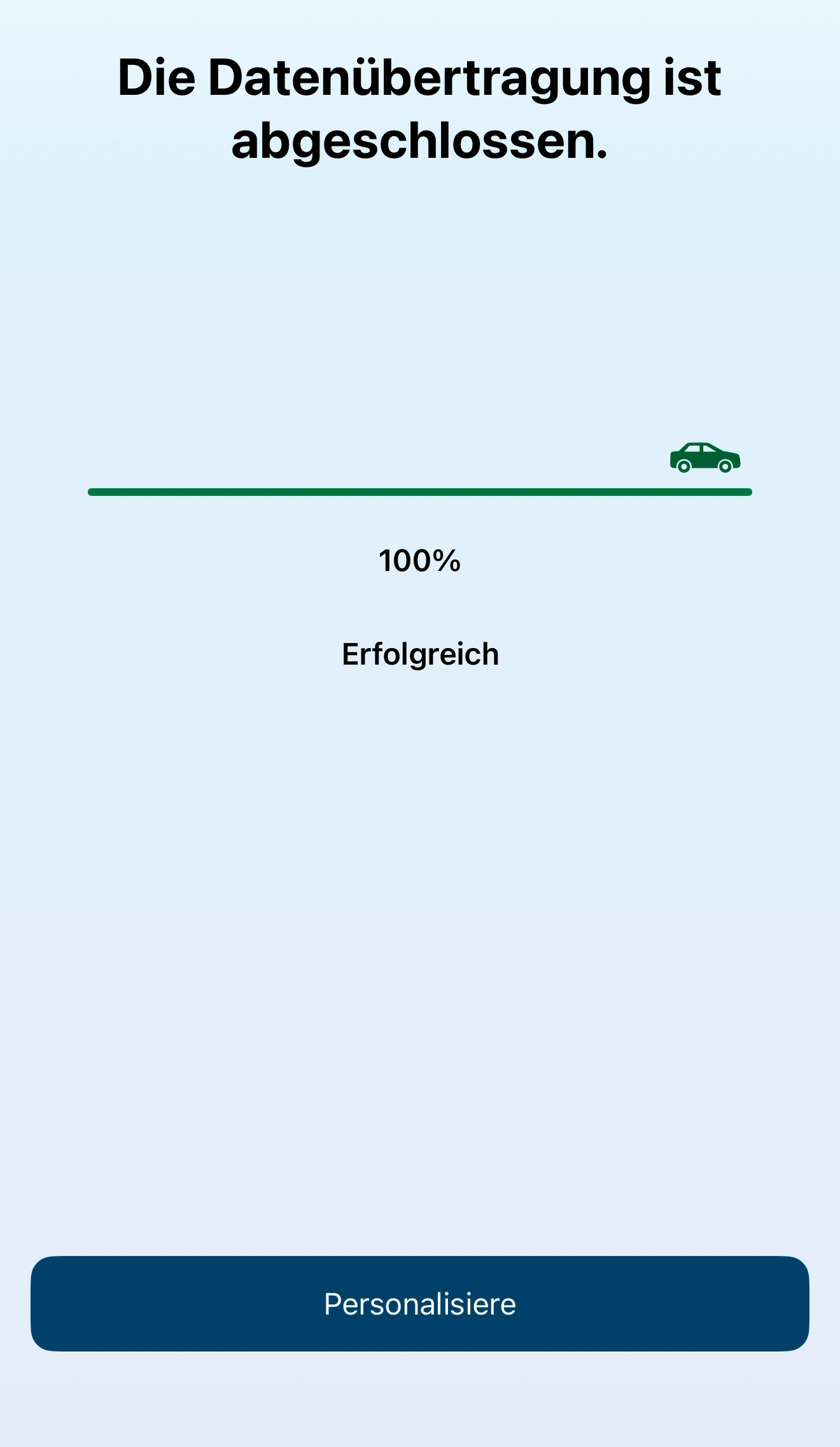
Personalisieren und Teilen
Nach dem erfolgreichen Download könnt ihr euren Fahrzeugschein in der App noch anpassen.
Ihr könnt dem Fahrzeug einen Namen geben (z.B. "Unser Wohni"), ein Icon und eine Farbe festlegen, um in der Übersicht schneller das richtige Dokument zu finden.

Danach könnt ihr den Fahrzeugschein auch schon öffnen und alle Details ansehen.
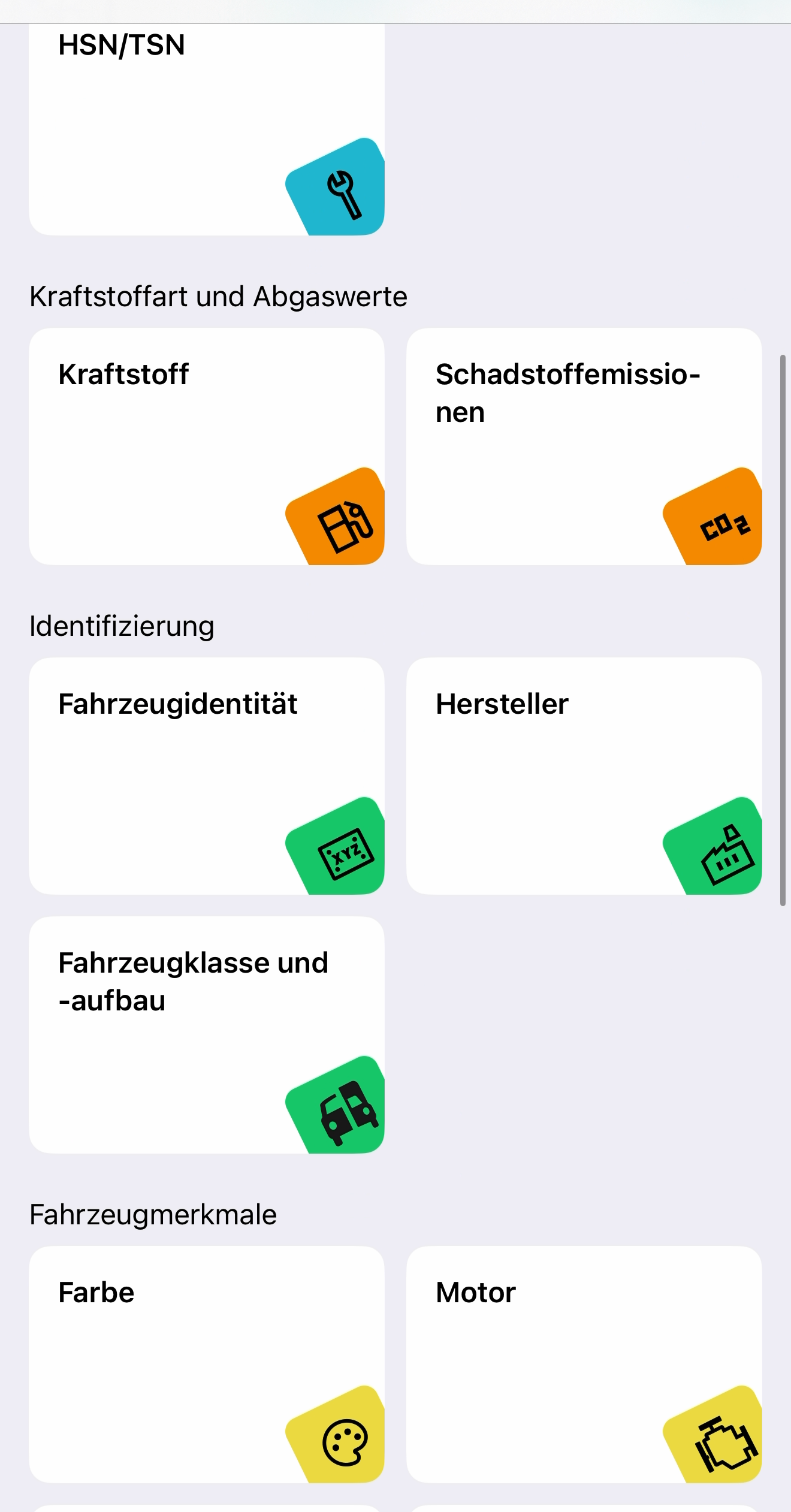
Ich hoffe, diese Anleitung und vor allem die Info, dass ihr die App nicht nur für das Auto, sondern auch für euren Wohnwagen nutzen könnt, war hilfreich für euch!
Die letzte Aktualisierung kann ein Hinweis darauf sein, dass wir den Artikel überarbeitet haben. Dies muss nicht immer zwingend redaktionell sein, sondern möglicherweise wurde auch "nur" ein defekter Link ausgetauscht.





